クリップボードに複数の項目をコピーする方法
Windows を昔々から使っていると、
クリップボードには 1 個しか保存できないって言う当たり前の話ですよね。
ちょっと設定を色々と触っていたら、
ソフトウェアを使わずに
クリップボードに複数の項目をコピーする方法を見つけたので、
記事にしておきたいと思います。
Contents
クリップボードに複数の項目をコピーする方法
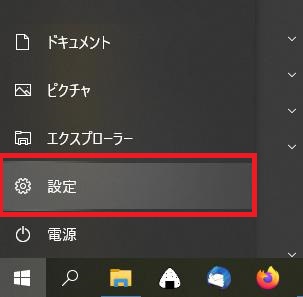
まずは、スタートメニューから設定画面を開きます。
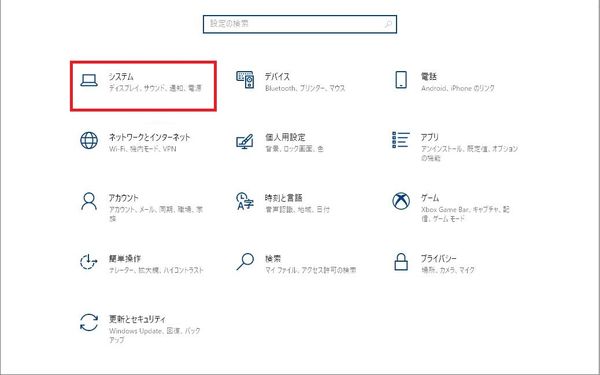
設定画面を開いたら「システム」の項目をクリックします。
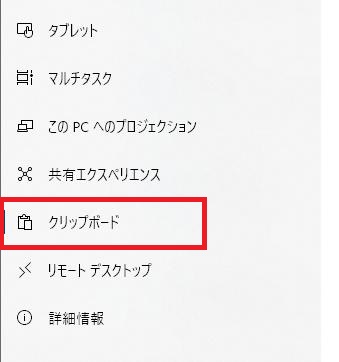
左側のメニュー項目から「クリップボード」を探してクリックします。
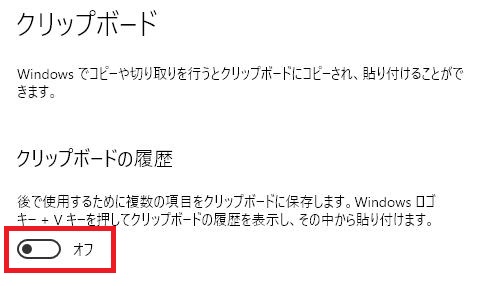

クリップボードの履歴がオフになっていると思うので、オンにします。
オンにしたら、後は複数の項目をコピーしてみましょう。
コピーしたら、Windows ロゴキーと V キーを同時に押します。
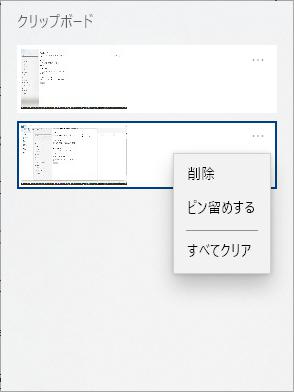
クリップボードボックスが開くので、ペーストしたい項目をクリックします。
そうするとペーストされると思います。
各項目の右上の「・・・」をクリックするとメニューが表示されます。
ピン留めすると、クリップボードをクリアしてもピン留めした項目はクリアされることは有りません。
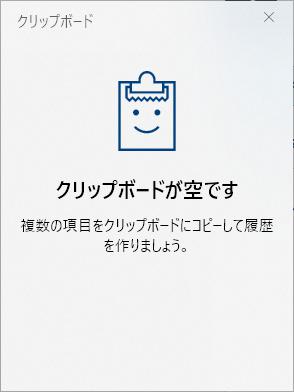
全クリアすると上のような感じになります。


